excel 限制使用者輸入
方法一

Step 1 選取允需編輯的儲存格

Step 2 在工具列「常用」中「格式」選擇「鎖定儲存格」

Step 3 在工具列「校閱」中選擇「保護工作表」

Step 4 輸入密碼後,將「選取鎖定的儲存格」取消勾選,按下確定
方法二
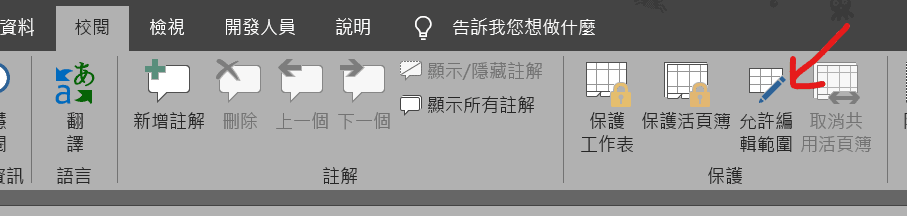
Step 1 在工具列「校閱」中「保護」選擇「允許編輯範圍」

Step 2 選擇「新範圍」

Step 3 選好範圍,輸入密碼後按下確定
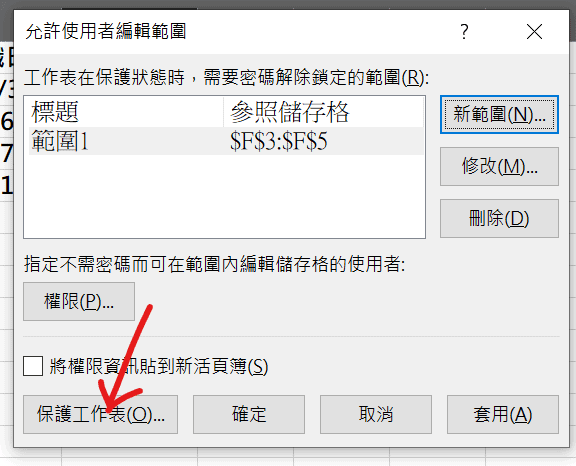
Step 4 選擇「保護工作表」

Step 5 輸入取消保護的密碼後按下「確定」
這樣就完成了!可以回到工作表中看看有沒有成功

選擇範圍外的儲存格進行修改會出現上方提示,需要取消保護工作表才可以進行修改
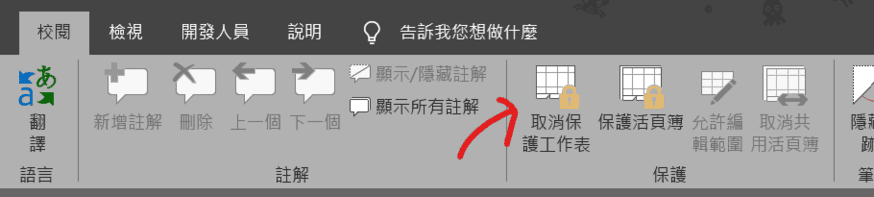
若要取消保護工作表,可以到工具列「校閱」中「保護」選擇「取消保護工作表」,輸入密碼後即可取消保護!
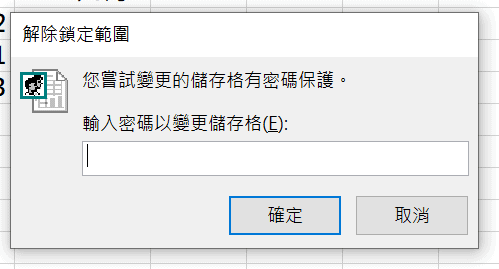
若選擇可以修改的儲存格,則輸入密碼後即可進行編輯,如果不需要輸入密碼就可以進行編輯,只需要在Step 3 中範圍密碼保持「空白」即可
【教學】Excel如何限制修改儲存格的範圍,無法修改其他儲存格?
Wow, incredible weblog layout! How lengthy have you ever been running a blog for?
you make running a blog look easy. The whole glance of your site is magnificent, as neatly as the content!
I’m glad you like it ☺️